Intensivieren: machen Sie Ihr Foto „saftig“
Makradar Technologie / / December 19, 2019
Über Programme Snapheal und ColorStrokes MacPhun Leser MakRadara „bekannt ist, auch aus dem Unternehmen. Dies sind die Werkzeuge mit enger Spezialisierung, die in praktisch per Mausklick in einem eigenen Prozessabbild ermöglicht. Die gleichen Vorteile sind auch charakteristisch für das neue Produkt MacPhun - Anwendung Intensivieren. Aber im Gegensatz zu den ersten beiden, ist dieses Produkt in erster Linie an Fachleute richtet.
Intensivieren Sie den Hauptzweck, die Andeutung Namen der Anwendung deutlich genug ist - Teile Fotos zu stärken, so dass Sie Bilder mehr „saftig“ zu nehmen. Um dies zu tun, sofern die Werkzeuge angeordnet sind, so zu sprechen, auf verschiedenen Ebenen.

Manuelle Abstimmung Bilder
Grundstufe Instrumente verstärken - Bildanpassungswerkzeugen, auf der Platte montiert einstellen. In der Grundmenge von konfigurierbaren Parametern gehören Fotografien Temperatur, Ton, Belichtung, Kontrast, Licht und Schatten, die Sättigung und Vibration. Weiter auf dem Setup-Panel enthält erweiterte Einstellungen.
Gruppe Pro Contrast für eine flexiblere Anpassung Kontrastbild verantwortlich ist, durch die Luminanzpegel gemeinsamen Rahmen Einstellen: getrennt für die dunklen, mittleren und hellen Bereichen, sowie eine zusätzliche Variation der jedes Bandversatz Beleuchtung. Eine ähnliche Einstellungsebenen erzeugt und auf einer tieferen Ebene in der Gruppe Struktur - erlauben den Schieber bestimmte Bilder Textur Oberflächen geglätteten, zum Beispiel um zu zeigen, zu wenig Kontrast.

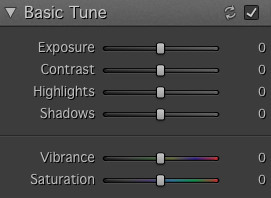
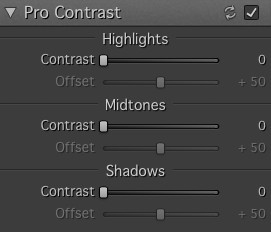
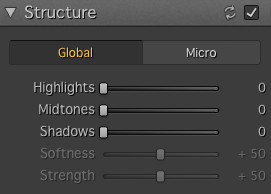

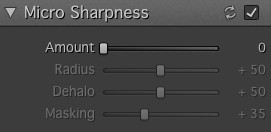


Deutlich sharpen Fotos können in einer Gruppe sein Details, Die enthält Parameter erhöhen den Kontrast Konturen von Objekten im Bild. Der Effekt ist besonders auffällig in den Bildern mit vielen kleinen Details. Endbearbeitung der Schärfe in der Gruppe Micro SchärfeDie Parameter, von denen deutlich, Einfluss auf die Gesamthöhe der Schärfe des Bildes, zugleich ohne Nebenwirkung von Lärm verursacht.
Die letztere Gruppe Bedienfeld Bildeinstellungen OpazitätVerantwortlich für Transparenz - der Grad des Einflusses der Gesamtheit der manuellen Einstellungen.
Voreinstellungen
Alle Werte in der Platte einstellen kann in Form von Parametersätzen oder Voreinstellungen (Voreinstellungen) gespeichert werden, - diese zweite Ebene Toolkit Intenify, die in drei Gruppen unterteilt: die Voreinstellung (Default) Wird häufig verwendet (Favoriten) Und User-Presets (Brauch). Alle gespeicherten Parametersätze in der dritten Gruppe. Jede Voreinstellung die mit einem Sternchen wird in der zweiten Gruppe zur Verfügung.

Der Inhalt der ersten Gruppe kann nicht geändert werden - es hält mehrere Dutzend Presets zusammengestellt Intensivieren Entwickler zusammen mit professionellen Fotografen, gruppiert nach ihren Termin. Zum Beispiel sind mehrere Voreinstellungen ideal für das architektonische Thema Frame, eine andere Gruppe von Parametern alle Arten von Schwarz-Weiß-Bildern erstellen benötigt, und so weiter. D.
Gruppen
Die dritte Ebene der Anwendungstool - Schichten. Jede Schicht wird durch eine Menge von Werten auf der Platte definiert, einstellen. Mit mehreren Schichten, können sie aufeinander sein überlagerten, Stärkung oder Schwächung bestimmter Parameter zueinander stehen. Jedoch in erster Linie sind die Schichten nützlich, um selektiv die Originalbildverarbeitung: die Maske kann deutlich den Umfang der darunter liegenden Schicht begrenzen ist.
So bearbeiten Sie die Maske drei Werkzeuge zur Verfügung gestellt: Pinsel, Radiergummi und eine Schwarz-Weiß-Gradienten füllen. Pinsel zeichnet auf der Maske weiße Farbe, die die Aktion mit der Maskenschicht assoziiert aufweist. Radiergummi, im Gegenteil, zieht eine schwarze Isolierwirkung die Fotos das Bett, dass sie intakt bleiben sollten. Der Gradient stellt auch einen reibungslosen Übergang von der maximalen Belichtungseinstellungen auf Null Minimum.
Wenn sie mit Masken arbeiten, ist sehr bequem, die / Schlüssel zu verwenden, die eindeutig das Licht zeigt (rot) und schwarz (transparent) Bereiche der Maske der ausgewählten Ebene.

Eine weitere Sache ...
Intensivieren Professionalität ist nicht nur Werkzeuge bestimmt, sondern auch eine große Auswahl an RAW-Format unterstützen. Darüber hinaus erlaubt das Programm Ihnen die bearbeiteten Fotos in iPhoto Anwendung zu exportieren, Aperture, Photoshop, Photoshop Elements und Lightroom, die (mit Ausnahme von iPhoto) Pro-Version auch auf der Arbeit als Intensivieren der Lage Plugin.
Support-Mitarbeiter für OS X 10.8 / 10.9 Exportoptionen in den sozialen Netzwerken, E-Mail und iMessage und Support Klicken Sie auf den Vollbild-Modus - es versteht sich von selbst. Aber für die Unterstützung von Grafiktabletts (insbesondere der Einfluss der Kräfte mit dem Stift auf der Größe des Pinsels drücken) - separaten Respekts. :)
der minusen
I von den objektiven Mangel finden es schwierig, irgendetwas zu nennen - Intensivieren einzigartig erfolgreiches Debüt. Aber was ich persönlich nicht genug in der Anwendung, so dass es eine solche Grundbild ist die Bearbeitung Tools wie zuschneiden, drehen und spiegeln. Ohne sie sogar die einfachste Herstellung von Fotos für die Verarbeitung in Intensivieren und Export muß online in anderen Anwendungen durchgeführt werden. Ohne diese können wir über die Selbstversorgung des Produkts nicht sprechen.
→ Kaufen Intensivieren der Mac App Store für 979 Rubel.
→ Kaufen Intensivieren Pro Online-Entwickler für $ 50.
→ Laden Sie die Demo-Version vom Entwickler.


